
今回は、Vue.js での ejsExcel テンプレートの使用方法について説明します。Vue.js で ejsExcel テンプレートを使用する際の 注意事項 は何ですか?
ejsExcelとは何ですか?ejsExcel は中国で開発された Node.js アプリケーションです。プログラムは次のことを使用します。 Excel テーブルをエクスポートするためのプリセット Excel テンプレートテンプレート エンジンejsExcel是一款国人开发的、在Node.js应用程序中使用我们预先设置好的Excel模板导出Excel表格的模板引擎。
Excel模板
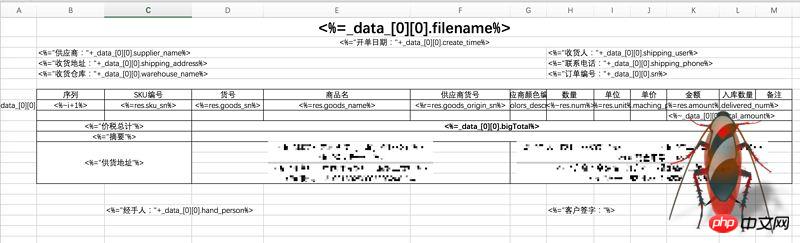
导出后
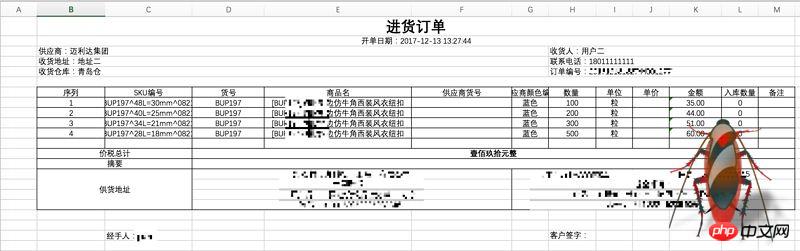
Github地址
ejsExcel
如果因为众(ni)所(dong)周(de)知的原因打不开github,没有关系,它的语法很简单,都是一些对Excel模板格式的定义:
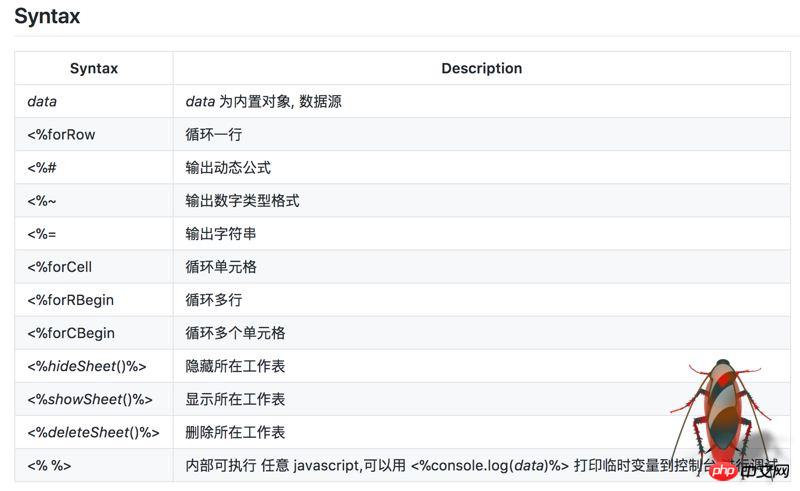
这篇文章是我在工作中因为业务需要,用到了ejsExcel这个模板引擎,觉得很不错,但是坑也不少。而网上相关的资料又太少,所以趁此机会总结了一下我的踩坑经历。
我是在Vue.js这个前端框架中用到的ejsExcel,由于我本人并不是专业做前端开发的,我会尽量的说清楚,如果有些地方写的不是太专业的话,还请见谅!
第一步:安装ejsExcel
npm install ejsexcel
安装完依赖包之后是放在xxx/node_modules/ejsexcel目录下的,核心文件是ejsExcel.js,所以如果想要使用该模板引擎,必须引入该文件:
import Excel from 'exceljs'
踩坑一:
安装完之后,官方是给了一个测试案例的,放在ejsexcel/test目录下,我建议初学者先不要放在实际项目中使用,自己先另开一个进程运行一下测试案例。
在github中,作者给出方法是在test目录下运行test.bat这个文件,经过我实际的测试,该命令在windows系统中,需要使用
node test.bat
命令才可以运行成功,而在Mac中,是运行不了的。
如果要在Mac端运行,使用
node testExcel.js
运行即可。
测试案例很简单,当你看懂测试案例是如何运作的之后剩下的就没有问题了,没看懂的也没关系,以我们上面运行的testExcel.js为例:
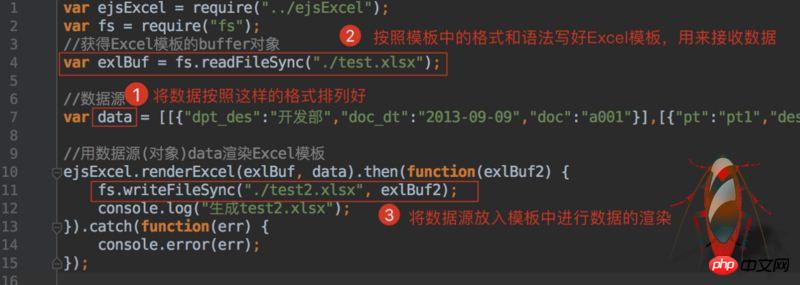
怎么样,很简单吧!
第二步:编写模板
根据自己的业务逻辑,将你要导出的数据按照上面的语法在Excel中写好,这一步不难,只是有点烦,需要你有点耐心。
编写好模板之后,可以将它放到你的项目中去,具体放在哪里随便你,但是最好不要离核心代码太远,毕竟我们在渲染数据时是需要读取模板路径的,放的路径太深,麻烦的还是自己。
第三步:获取数据源
像test中的测试例子,都是一些假数据,但是在实际的开发中我们需要根据需求,动态的获取数据和导出数据。
我的做法是将核心文件的引入、数据的获取、Excel模板的渲染分装成三个部分。然后再使用export default导出这些方法,使其可以被全局调用。
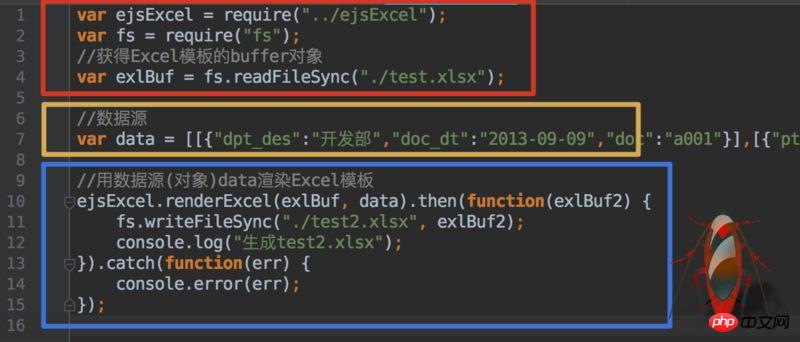
在Vue中,我做了一个导出按钮,当点击这个button时,触发方法,去获取我们data{}中的数据,获取到数据后作为参数,传入我们封装好的数据源方法中
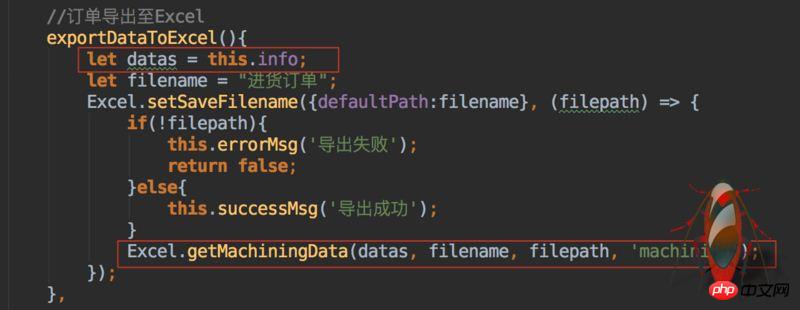
然后在getMachiningData。
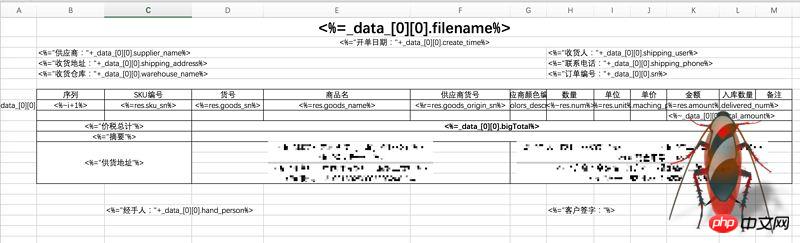 🎜🎜エクスポート後🎜🎜🎜🎜Githubアドレス🎜🎜ejsExcel🎜🎜公開のための場合(ni ) (dong) Zhou (de) が知る限り、github を開けない理由は問題ではありません。その構文は非常に単純で、Excel テンプレート形式のいくつかの定義です: 🎜🎜
🎜🎜エクスポート後🎜🎜🎜🎜Githubアドレス🎜🎜ejsExcel🎜🎜公開のための場合(ni ) (dong) Zhou (de) が知る限り、github を開けない理由は問題ではありません。その構文は非常に単純で、Excel テンプレート形式のいくつかの定義です: 🎜🎜 🎜🎜この記事は、私が仕事で使用した ejsExcel テンプレート エンジンについてです。ビジネスニーズにとっては非常に良いことだと思いますが、落とし穴もたくさんあります。インターネット上には関連情報が少なすぎるため、この機会に私の落とし穴体験をまとめてみました。
🎜🎜この記事は、私が仕事で使用した ejsExcel テンプレート エンジンについてです。ビジネスニーズにとっては非常に良いことだと思いますが、落とし穴もたくさんあります。インターネット上には関連情報が少なすぎるため、この機会に私の落とし穴体験をまとめてみました。 xxx/node_modules/ejsexcel ディレクトリに配置します。コア ファイルは ejsExcel です。 js なので、このテンプレート エンジンを使用したい場合は、次のファイルをインポートする必要があります: 🎜rrreee🎜 落とし穴 1: 🎜🎜 インストール後、公式は ejsexcel/test に配置されるテスト ケースを提供しました。 ディレクトリにあるため、初心者には実際のプロジェクトでは使用せず、別のプロセスを開いてテスト ケースを実行することをお勧めします。 test.bat を実行します。実際のテストの後に、このコマンドを Windows システムで使用する必要があります。 🎜rrreee🎜 コマンド この場合のみ正常に実行できますが、Mac では実行できません。 🎜🎜Mac で実行したい場合は、🎜rrreee🎜 を使用して実行してください。 🎜🎜テスト ケースは非常に簡単です。テスト ケースがどのように機能するかを理解すれば、残りは問題ありません。testExcel.js を実行してください。例として上記を実行しました:🎜🎜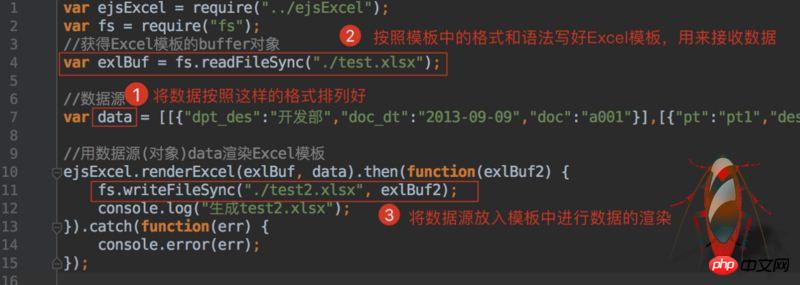 どうでしょうか? 🎜、とても簡単です! 🎜🎜ステップ 2: テンプレートを作成する🎜🎜独自のビジネス ロジックに従って、上記の構文に従って Excel にエクスポートするデータを作成します。このステップは難しくありませんが、少し面倒です。迷惑なので、ある程度の忍耐力が必要です。 🎜🎜テンプレートを作成した後、それをプロジェクトのどこにでも配置できますが、結局のところ、レンダリング時にテンプレートのパスを読み取る必要があるため、コアコードから離れすぎないことが最善です。データを入れてください。パスが深すぎると、やはり問題が発生します。 🎜🎜ステップ 3: データ ソースを取得する🎜🎜
どうでしょうか? 🎜、とても簡単です! 🎜🎜ステップ 2: テンプレートを作成する🎜🎜独自のビジネス ロジックに従って、上記の構文に従って Excel にエクスポートするデータを作成します。このステップは難しくありませんが、少し面倒です。迷惑なので、ある程度の忍耐力が必要です。 🎜🎜テンプレートを作成した後、それをプロジェクトのどこにでも配置できますが、結局のところ、レンダリング時にテンプレートのパスを読み取る必要があるため、コアコードから離れすぎないことが最善です。データを入れてください。パスが深すぎると、やはり問題が発生します。 🎜🎜ステップ 3: データ ソースを取得する🎜🎜test のテスト例と同様、これらはすべて偽のデータですが、実際の開発では動的にデータを取得してエクスポートする必要があります。データ。 🎜🎜私のアプローチは、コア ファイルの導入、データ取得、Excel テンプレートのレンダリングを 3 つの部分に分けることです。次に、exportdefault を使用してこれらのメソッドをエクスポートし、グローバルに呼び出せるようにします。 🎜🎜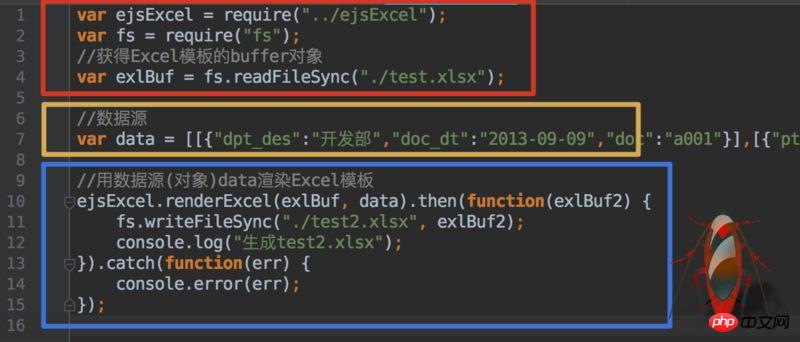 🎜
🎜Vue で、エクスポート ボタンを作成しました。このボタンをクリックすると、メソッドがトリガーされて data{} 内のデータを取得します。データを取得した後、それはパラメータとして使用され、優れたデータ ソース メソッド🎜🎜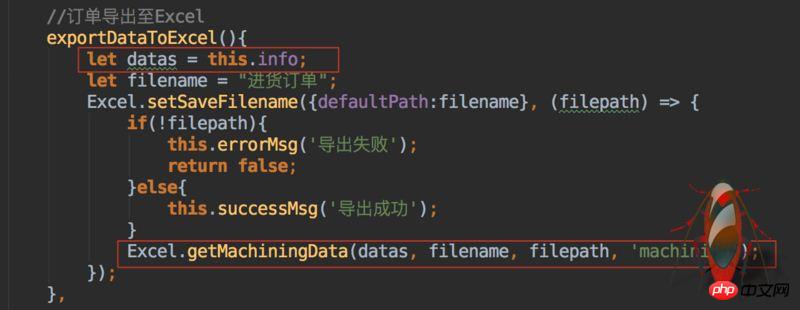 🎜
🎜
次に、getMachiningData メソッドでパラメータを取得し、フォーマットします。 🎜
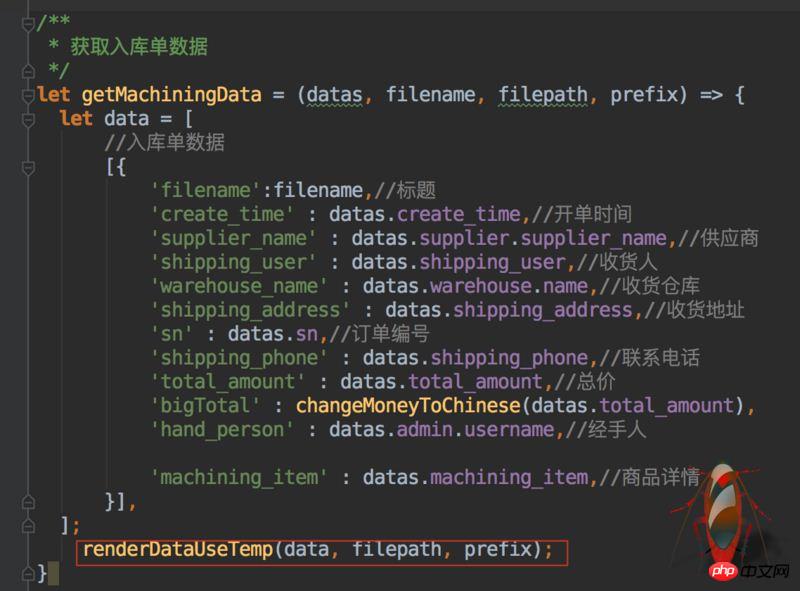
ステップ 4: データ レンダリング テンプレート
を使用し、renderDataUseTemp メソッドを呼び出して、フォーマットされたデータを渡し、データをレンダリングします。
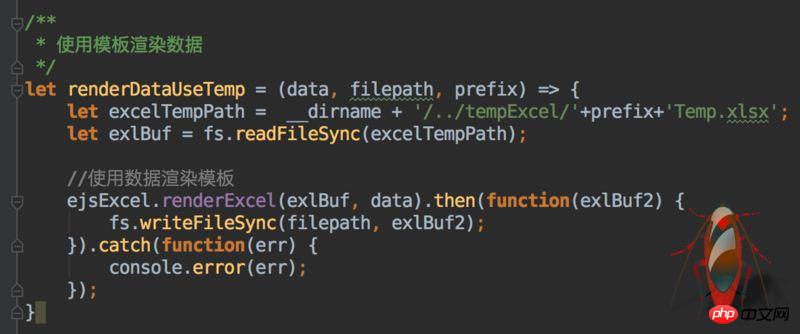
保存するパスはユーザーが決定することもできます。ファイルのレンダリング後にストレージ パスを動的に選択するメソッドを自分で作成します。
ビジネス ロジックは実際には難しいものではなく、Excel テンプレートを作成する際に少しの忍耐と注意が必要なだけです。
上記はすべて私が書いたコードに限定されないでください。実際の状況に応じてビジネスを処理する必要があります。アイデアが明確になれば、ほとんどの問題は解決します。
この記事の事例を読んだ後は、この方法を習得したと思います。さらに興味深い情報については、php 中国語 Web サイトの他の関連記事に注目してください。
推奨読書:
画像の上位 N 個のカラー値を取得するための JS メソッド
以上がVue.js での ejsExcel テンプレートの使用の詳細内容です。詳細については、PHP 中国語 Web サイトの他の関連記事を参照してください。